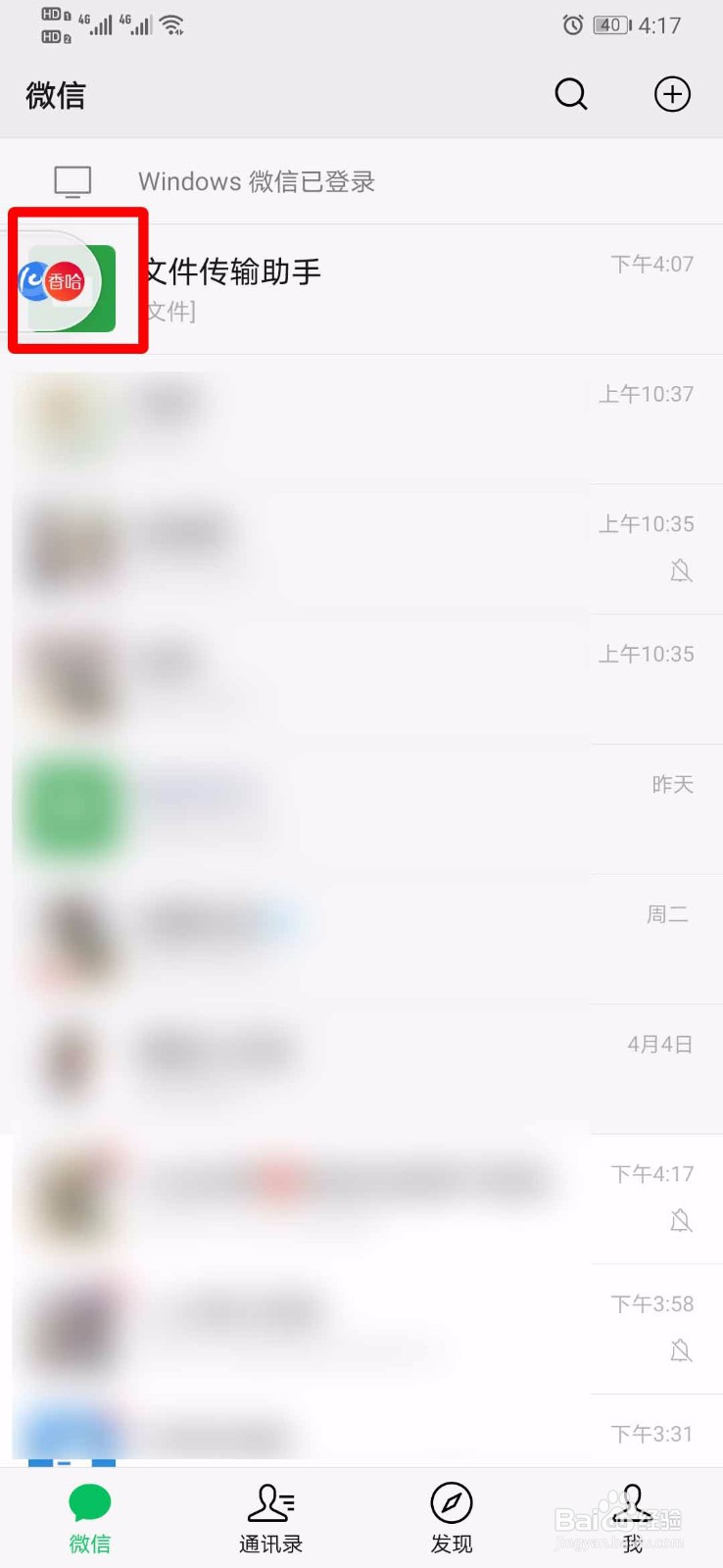1、点击打开手机桌面上的【微信】软件,进入微信软件内部

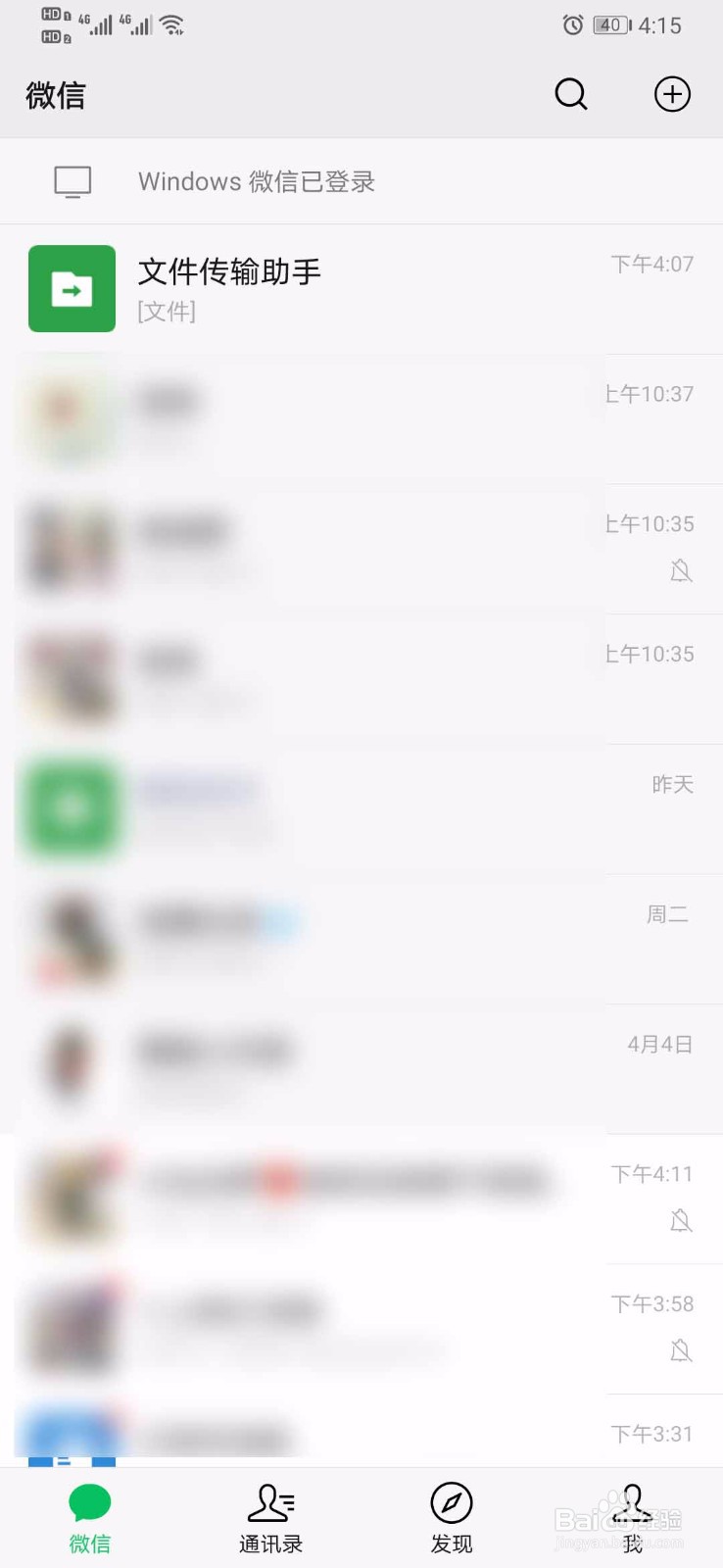
2、在微信主界面中,手指点击界面空白处不放手,向下滑动界面切换至【小程序界面】后松手
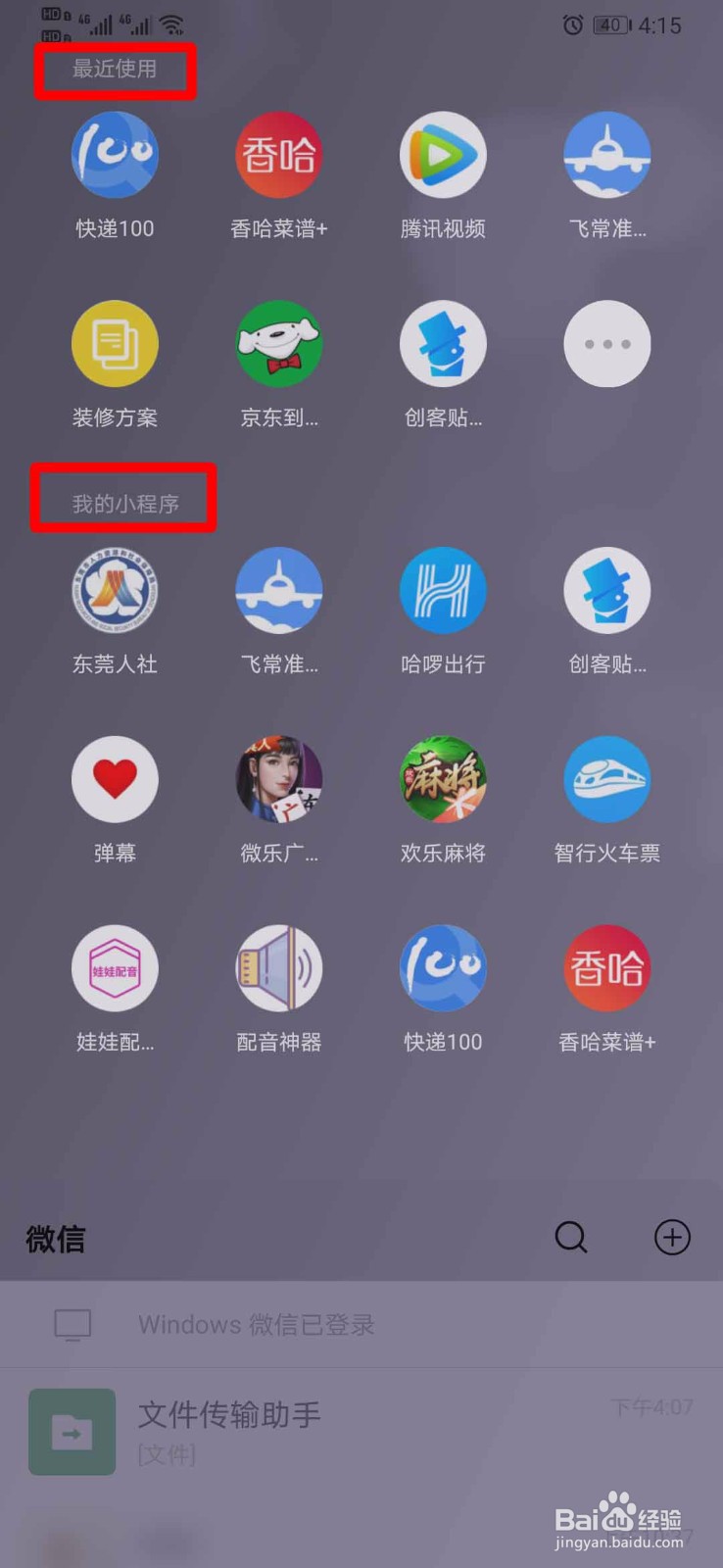
3、此时我们就已经进入了微信小程序界面了,这里分为两部分,一部分是我们【最近使用】的小程序,一部分是【我的小程序】

4、在这里我们点击打开随便一个【小程序】,进入【小程序】内部

5、点击【小程序】主界面右上角的【三点】图标,界面下方会弹出【小程序】设置界面
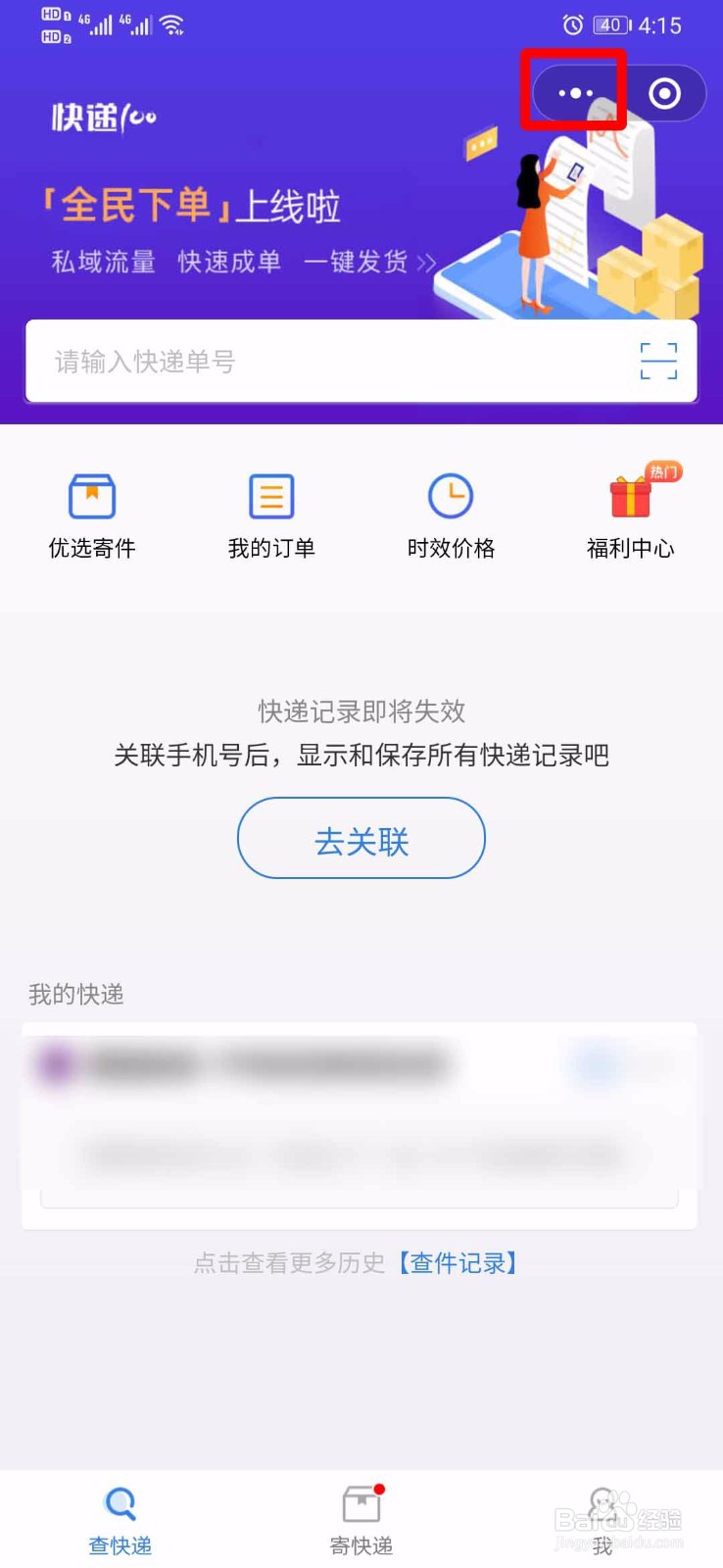
6、在设置界面中,找到并点击【浮窗】选项,片刻【小程序】就以浮窗形式显示在我们微信主界面的右边,点击一下即可打开
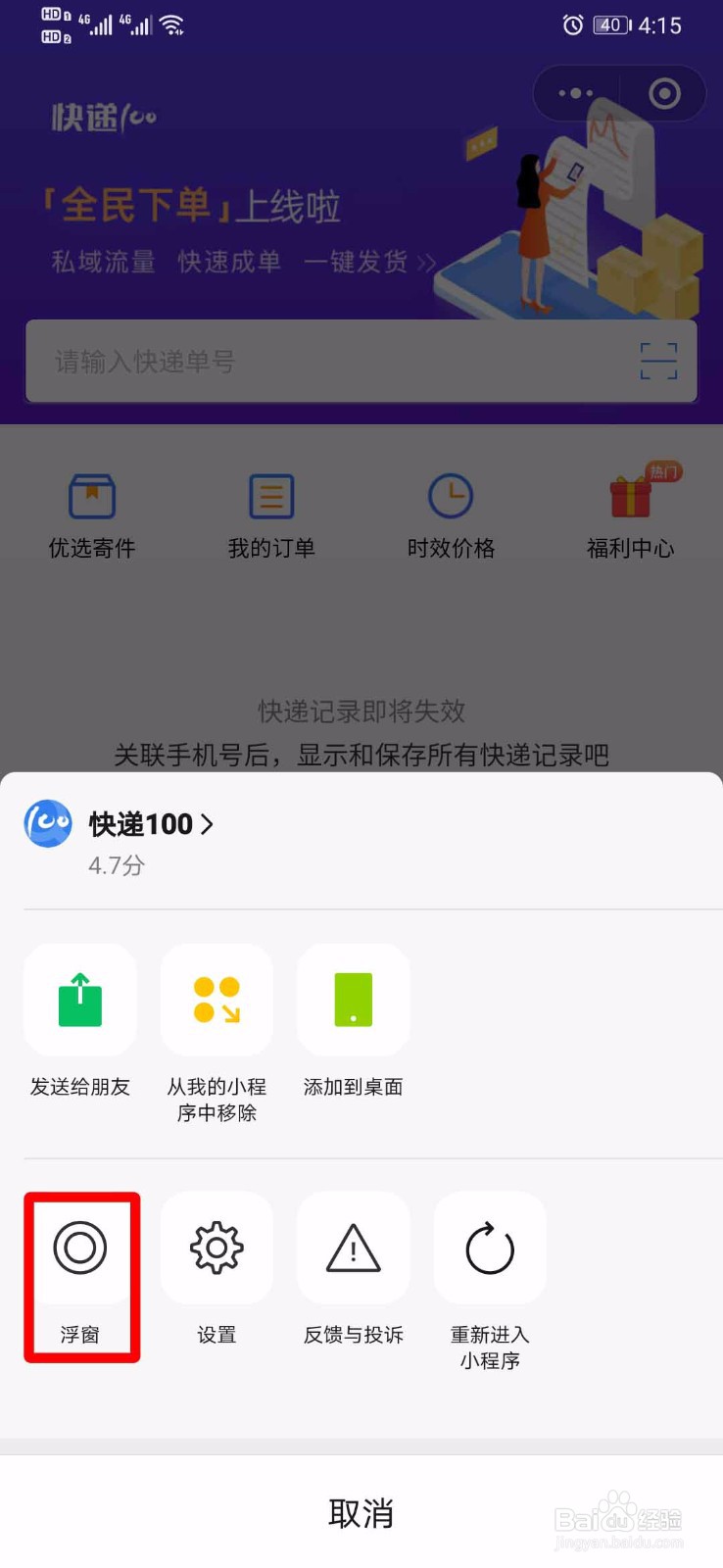
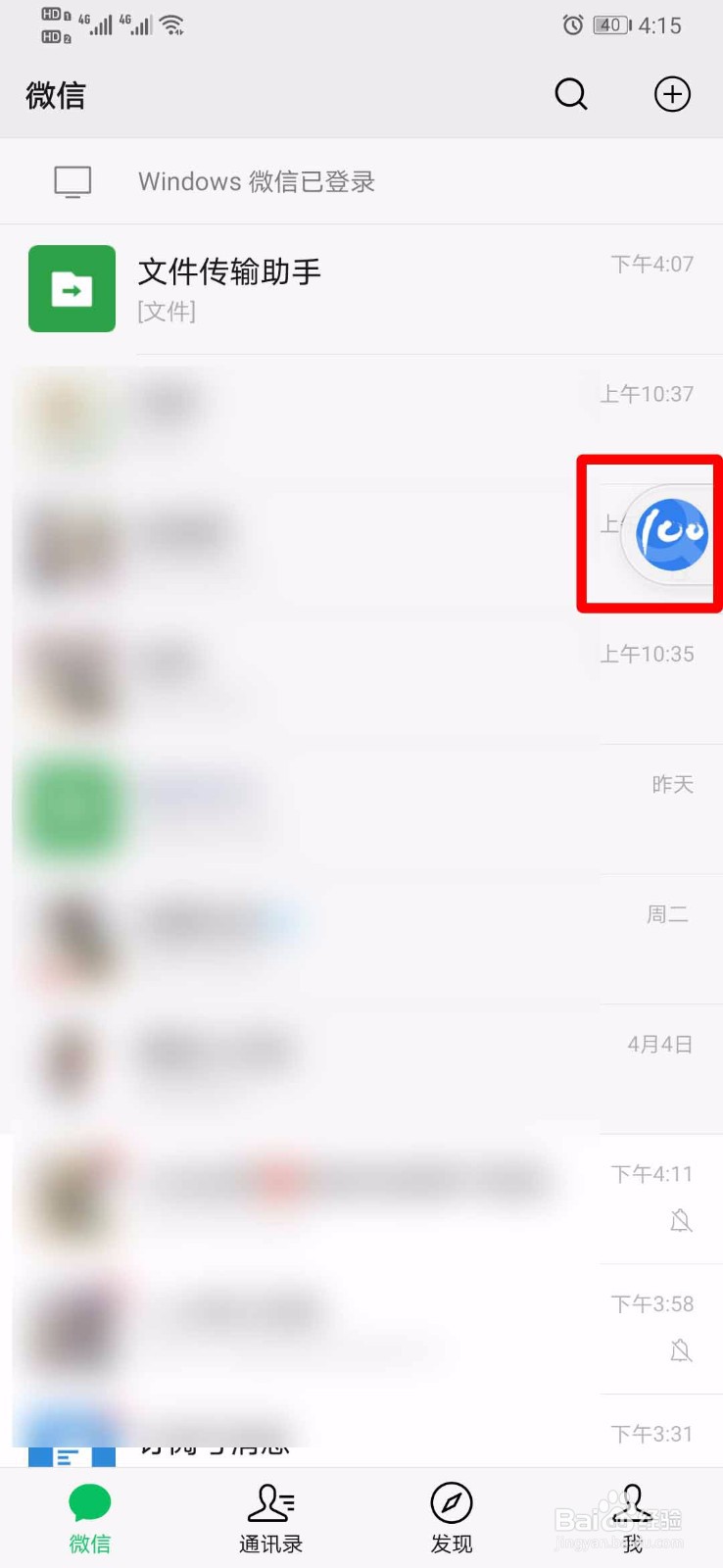
7、同样我们也可以按照上述方法,将多个【小程序】浮窗显示,这样我们就可以在使用【小程序】同时又不影响聊天了,非常方便
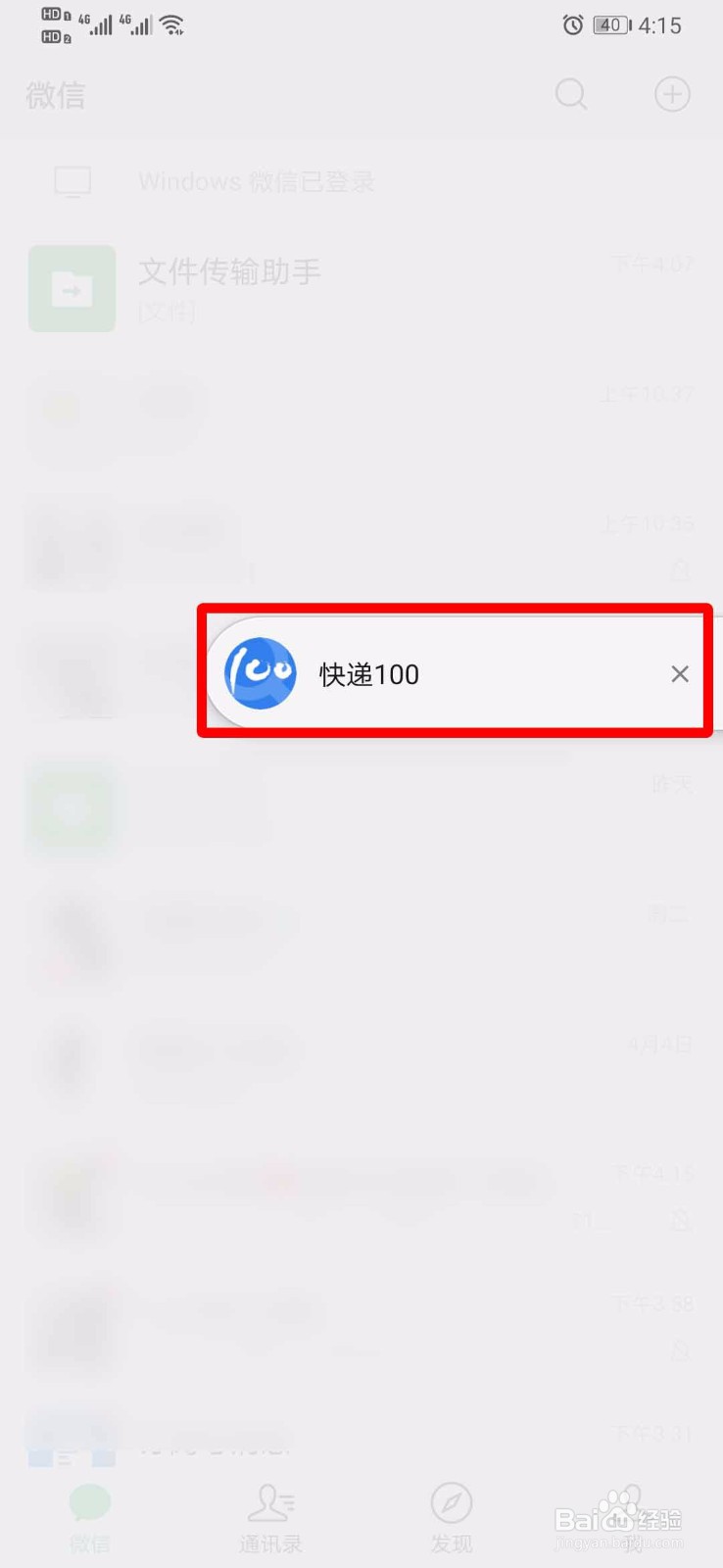
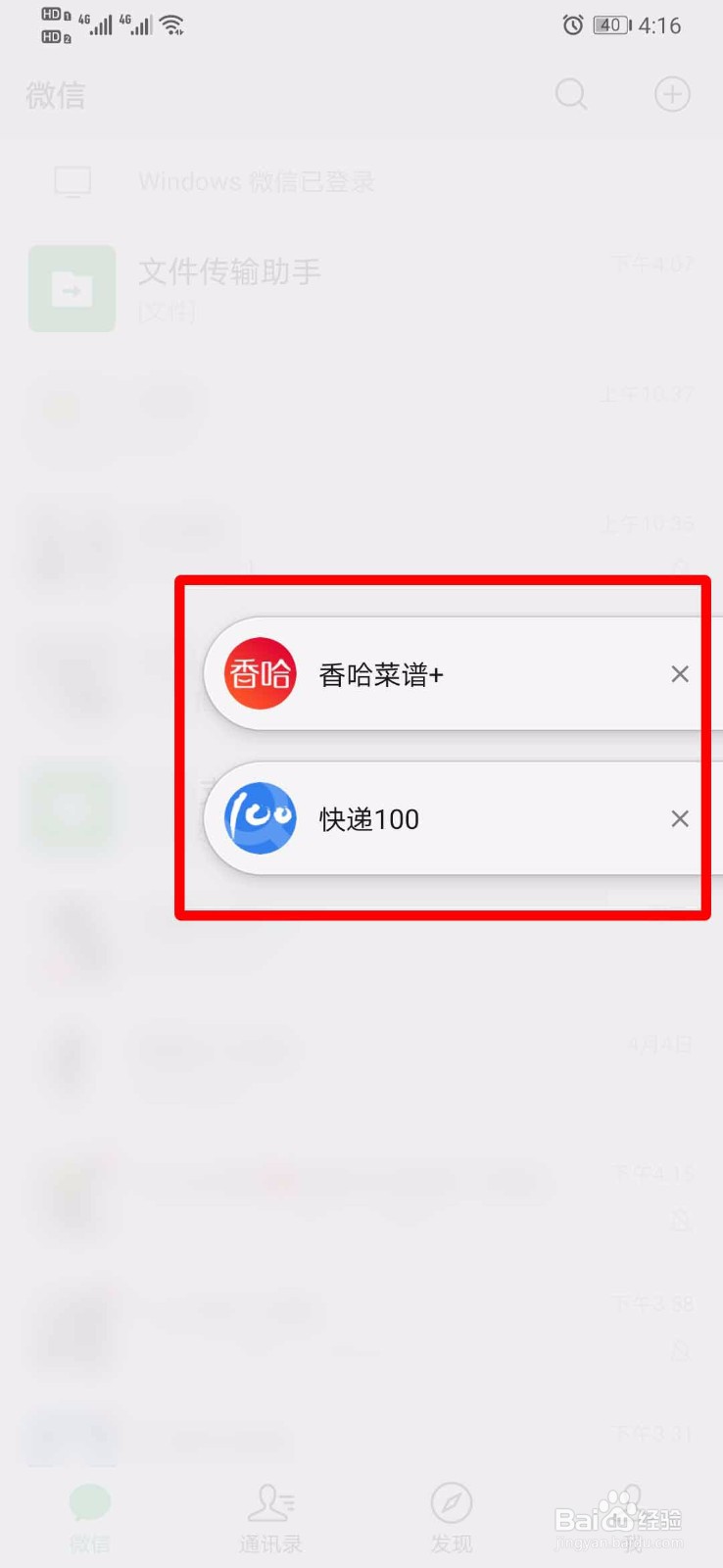
8、我们还可以按住浮窗,将浮窗的位置上下左右进行调整,放到不影响微信使用的位置呢